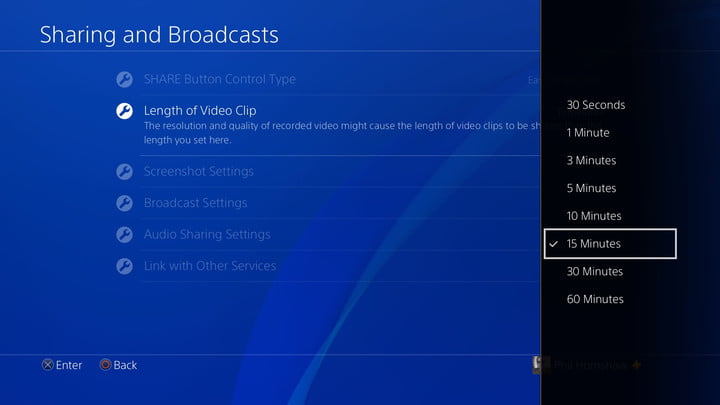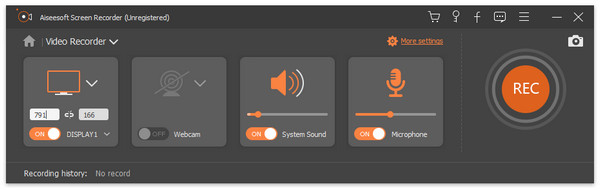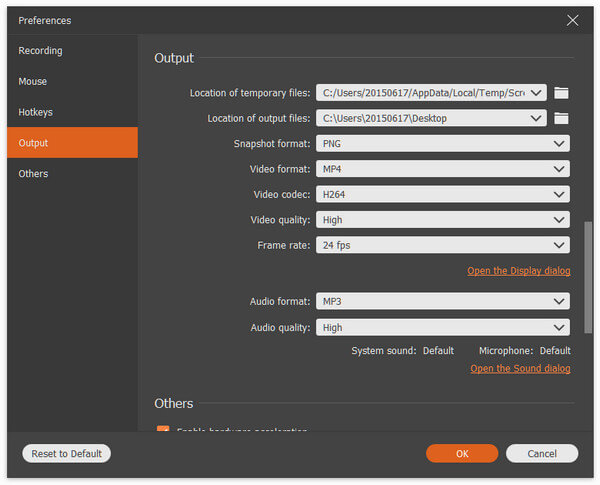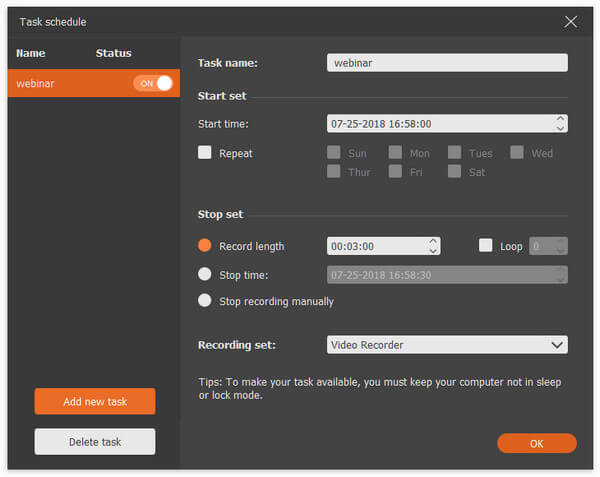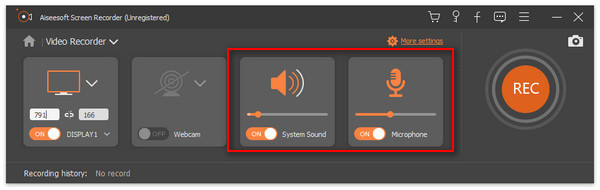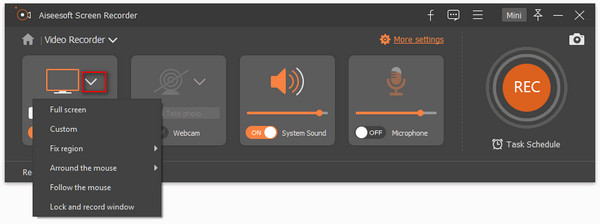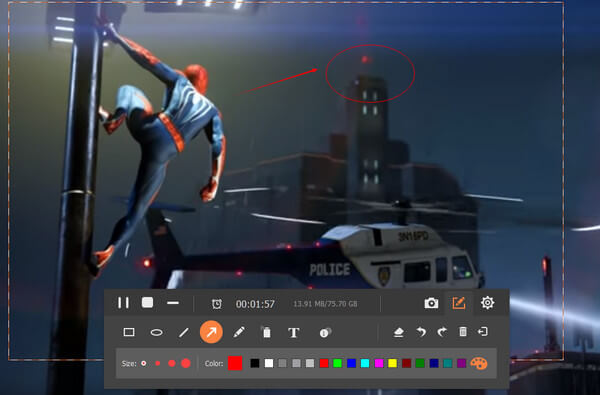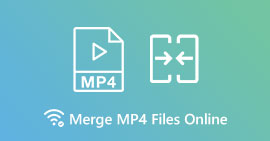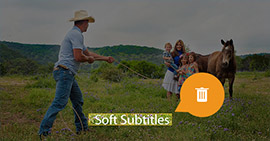3 vaihetta pelivideoiden tekemiseen PC:llä (aloitusopas)
Yhteenveto
Kuinka tehdä omia pelivideoita jaettavaksi? Tämä on se kohta, josta monet videopelien pelaajat ovat välittäneet. Tämä viesti näyttää helpoimman tavan tehdä pelivideoita (PS4/Xbox 360/tietokonepeli jne.) PC:llä yksinkertaisella 3 vaiheella.
Videopelaaminen on erittäin suosittua kaikkialla maailmassa. Vaikka suurimmalla videonjakoalustalla, pelivideot ovat suosituin.
Kun ihailet muiden esittelyä pelivideoista, oletko koskaan harkinnut pelivideoiden tekemistä itse?
Jos kyllä, olet tulossa oikeaan paikkaan.
Tämä sivu on helpoin tapa tehdä pelivideoita. Ilman ammatillisia taitoja, mutta seuraa yksinkertaisia ohjeita luodaksesi omat pelivideosi.

Tee pelivideoita
Osa 1. Valmistele videonauhuri
Pelivideoiden tekemiseen ensimmäinen tarvitsemasi työkalu on nauhuri.
Mikä voi olla videonauhuri?
Videokamera? Kaappaako kortti? Tai kolmannen osapuolen tallennusohjelmisto?
Otetaan nyt täältä helpoin työkalu.
Videokamera

Videokamera on epäilemättä yksinkertainen.
Jos videokamerasi tukee suoraa videotuloa, voit helposti korjata videokameran pelinäytön tallennusta varten ja ladata sitten kameran materiaalia tietokoneeseen jatkomuokkausta tai suoraa jakamista varten.
Hyödyt ovat sinun on kiinnitettävä huomiota näytölle, jotta muut asiat eivät pääse linssiin.
Jos et ole ammattilainen, sinua ei suositella käyttämään videokameraa pelaamaan videotallenteita.
Sieppaa kortti

Sieppaa kortti on toinen vaihtoehto. Sinun on asennettava pieni laite tietokoneellesi tai konsoliin muuntaaksesi RCA-kaapelien kuljettamat ääni- ja videosignaalit USB-valmiiksi.
Vain harvat sieppauskortit kykenevät kuitenkin nauhoittamaan äänisignaaleja videotietoja prosessoidessaan. Lisäksi se toimii vakioresoluutioilla tai kehyksenopeudella.
Joten kun haluat korkeamman resoluution pelivideotallennusta, sieppauskortti ei ole ihanteellinen.
Laitteeseen sisäänrakennettu tallennin
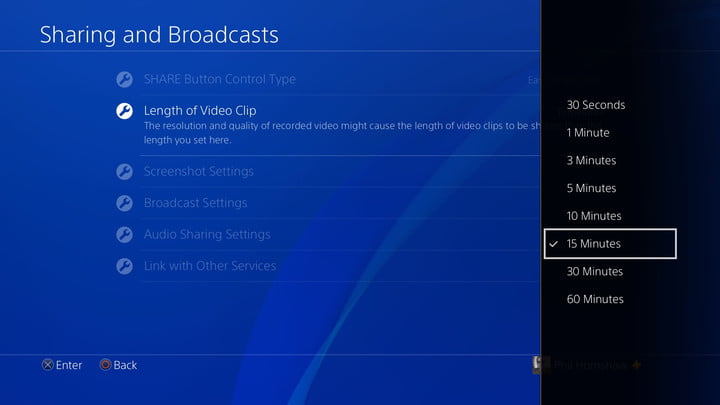
PS4, Xbox 360 tukee videoiden pelaamista laitteistaan. Sisäinen tallennusaika on kuitenkin rajoitettu. PS4: n avulla voit tallentaa pelivideon jopa tunnissa. Xbox 1 / One mahdollistaa pelaamasi videotallennuksen jopa 360 tuntiin.
Niille, jotka haluavat tallentaa pelivideota ilman aikarajoitusta, se ei ole hyvä valinta.
Kolmansien osapuolien tallentimet tietokoneella
Jos pelaat pelejä tietokoneella, voit käyttää pelaamiseen joitain tietokoneen ulkopuolisia tallennusohjelmistoja. Voit tallentaa pelivideota ilman aikarajoitusta ja joitain tukiaikataulutehtäviä. Lisäksi tallennuslaatu on säädettävissä välillä 720p HD 4K UHD. Lisäksi sen käyttämiseen ei tarvita ammattitaitoja.
Tällaiset pelitallennusohjelmistot, kuten Fraps, Bandicam, Camtasia, Open Broadcaster Software, Screen Recorder, voivat olla hyviä vaihtoehtoja.
Osa 2. Valmistele pelivideoeditori
Jos haluat jakaa vain raa'an pelivideon, ohita tämä osa.
Jos haluat lisätä pelivideoihisi joitain muokkausominaisuuksia selittääksesi tai korostaaksesi sitä, videoeditori on tarpeen.
Pelin videotallennuksen käsittelemiseen voit käyttää Windows Movie Makeria, Adobe Premiereä, CamStudioa ja paljon muuta.
Eri videotoimittajilla on erilaiset ominaisuudet vastaamaan tarpeitasi. Täältä löydät perusteellisen lukemisen löytääksesi parhaan videonmuokkausohjelmiston pelivideollesi, jos tarvitset lisää editointiominaisuuksia.
Ilmaiset videotoimittajat Windowsissa.
Ilmainen videonmuokkausohjelma Macilla.
Suosittelemme sinulle tässä helpointa tapaa tehdä pelivideo, joten valitsemme tässä vain Screen Recorderin, videonauhurin ja editorin yhdistelmän, tallentaaksesi ja muokataksesi videota yksinkertaisesti jakamista varten.
Osa 3. Pelivideoiden tekeminen PC:llä Screen Recorderilla
Aiseesoft Screen Recorder
- Tallenna tietokoneellesi pelaamista videoita PS 3/4, Xbox 360 / One, Wii, 3DS jne.
- Tukee video- ja äänitallenteita (järjestelmän ääni ja mikrofoni) ilman viiveitä.
- Tallenna pelivideo korkealla resoluutiolla SD: stä 720p / 1080p HD: seen, jopa 4K UHD.
- Tallenna nopeudella 60 kuvaa sekunnissa saavuttaaksesi erinomaisen pelimateriaalin laadun.
- Muokkaa videota tallentaessasi pelivideota.
- Mahdollistaa tehtävien tallennuksen aikataulussa, kun et ole tietokoneen edessä.
- Tulosta MOV, MP4, AVI, jotta voit ladata suoraan.
Katsotaanpa nyt alla olevia vaiheita tehdäksesi pelivideoita seuraavasti:
1Suorita näytön tallennin
Lataa tämä ohjelmisto ilmaiseksi tietokoneellesi. Valitse päärajapinnasta "Näytön tallennin".
Sen jälkeen sinun on siirryttävä peliin, jonka haluat tallentaa tietokoneellesi.
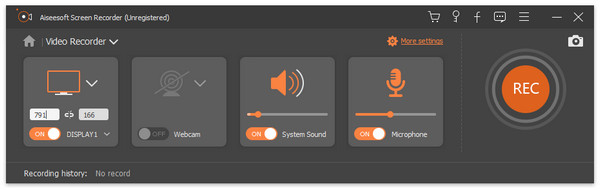
2 Pelivideotallennusasetukset
Video- ja ääniasetukset
Napsauta Videonauhurin pääliittymässä "Lisää asetuksia" saadaksesi Asetukset-asetukset. Voit asettaa Tallennus, Hiiri, Pikanäppäimet, Lähtö ja muut.
Tässä meidän on kiinnitettävä huomiota lähtöasetuksiin.
Voit asettaa lähtömuodon MP4-, WMV-, MOV-, F4V-, AVI-, TS- ja GIF-luettelosta.
Videokoodekki, videon laatu, kuvanopeus välillä 20 fps - 60 fps, äänimuoto ja äänenlaatu.
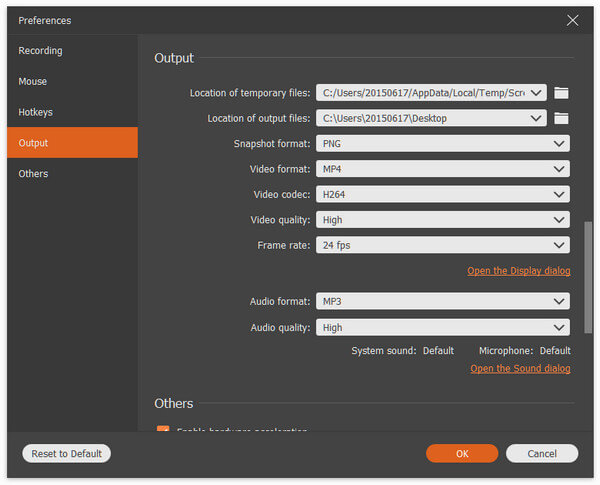
Tehtävien aikataulu
Tämän ohjelmiston avulla voit myös aloittaa aikataulutehtävän. Voit napsauttaa "Tehtäväaikataulu" pääliittymässä asettaaksesi päivämäärän ja keston saadaksesi automaattisen pelaamisen videotallennuksen, kun et ole tietokoneen edessä.
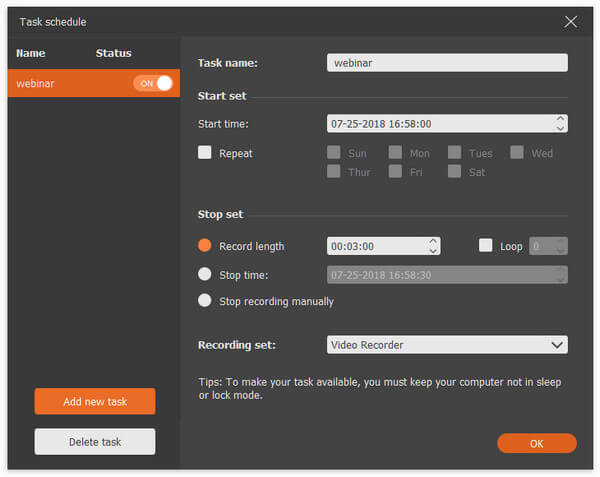
Äänilähde
Kun haluat tallentaa kerronnan ja pelin äänen itse, vaihda vain päärajapinnan "Mikrofoni" ja "Järjestelmän ääni".
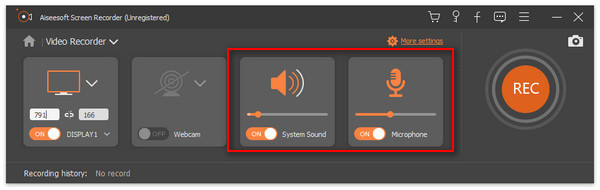
Tallennusalue
Voit valita kiinteän näytön tai mukauttaa tallennusnäytön tallennuksen sieppaamiseksi valitsemalla tallennusalueen avattavasta luettelosta.
Voit myös lukita ja tallentaa ikkunan, mikä tarkoittaa, että voit lukita pelin ikkunan tallennusta varten ja tehdä toimintoja muissa ikkunoissa.
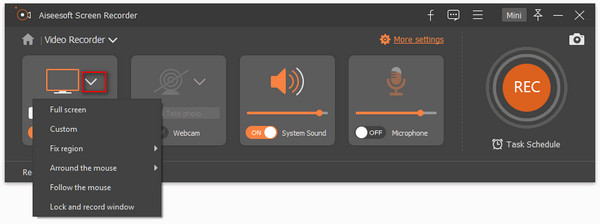
3Tallenna ja muokkaa pelivideota
Kun kaikki asetukset on tehty, pelaa peliä ja napsauta "REC" -painiketta aloittaaksesi videokuvauksen tallentamisen tietokoneellesi.
Äänityksen aikana voit korostaa videosi muokkaustyökaluilla.
Lisäämällä muoto, nuoli, piirtämällä viiva, käytä kuvatekstiä pelin pelaamiseen ja paljon muuta.
Se tukee taukotallennusta ja nauhoituksen jatkamista. Napsauta pysäytyspainiketta esikatsellaksesi pelaamista videotallennusta.
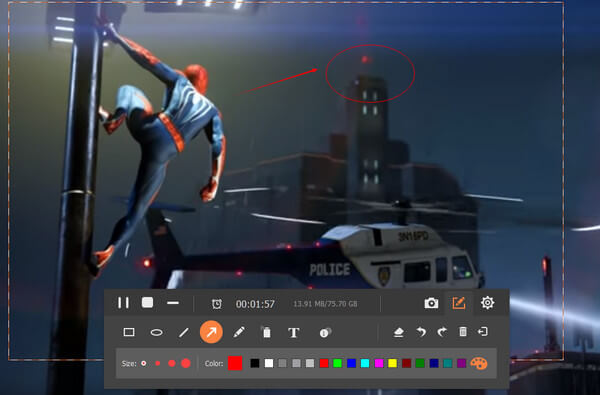
Jos kaikki on kunnossa, tallenna pelivideo vain tietokoneellesi.
Tähän mennessä olet tehnyt pelivideon.
Seuraavaksi sinun on ladattava videosi toiselle sivulle.
Täällä olemme tulleet loppupäähän.
Tämä sivu näyttää, kuinka voit tehdä pelivideon helpoimmalla tavalla. Ilman ammattimaista videokameraa tai kaappausta, mutta videonauhuri riittää pelivideon tallentamiseen ja editointiin.
Se ei ehkä ole ihanteellinen tapa, mutta helpoin tapa auttaa saavuttamaan tämä tavoite.
Jos sinulla on parempia tapoja, jätä kommenttisi alla.
Mitä mieltä olet tästä viestistä?
Erinomainen
Arvostelu: 4.8 / 5 (perustuu 81-luokituksiin)